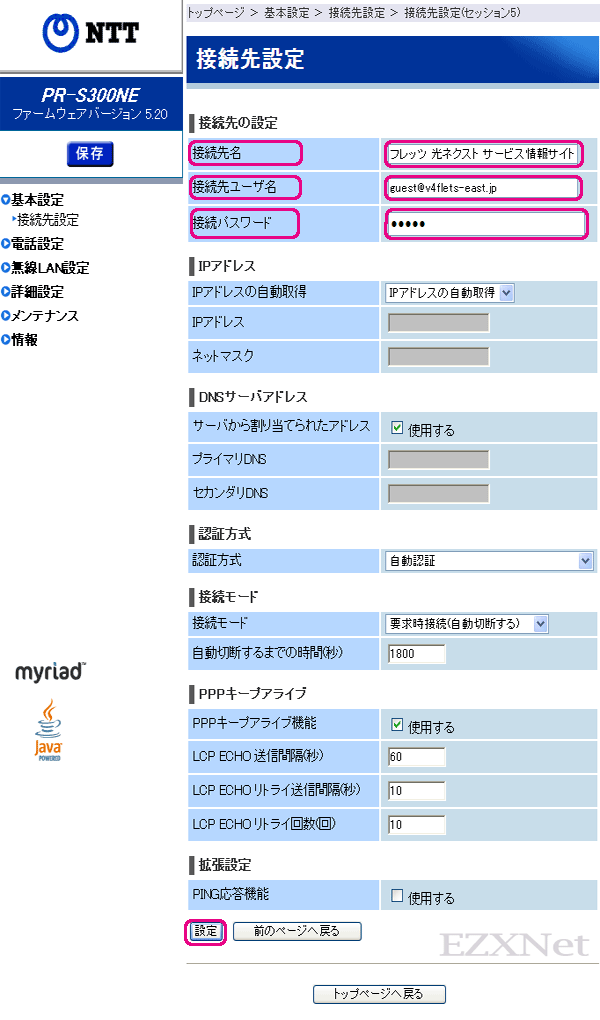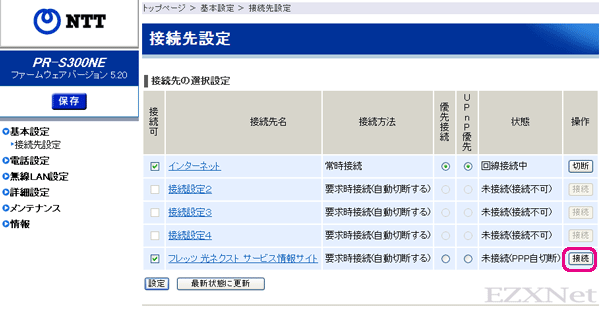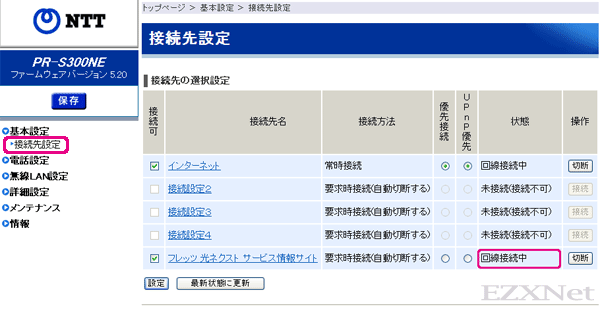フレッツ光ネクストのサービス情報サイトに接続する設定
NTTについての記事です。
PR-S300NEというひかり電話ルータを使用してフレッツ光ネクストのサービス情報サイトに接続する方法を書いてみました。
サービス情報サイトはNTT東日本がフレッツ網という独自のネットワークを構成していて接続するためには設定が必要になります。
人によっては複雑に感じてしまうかもしれませんが、接続できない場合の参考になるかもしれませんので記事にしてみました。
※回線の種類が「フレッツ光ネクスト」で契約している場合の設定方法になりますので、「Bフレッツ」で契約している場合はこの方法は有用ではありませんのでご注意ください。
フレッツ光ネクストのサービス情報サイトに接続するためにはフレッツ網に接続するためのPPPoE接続の設定が必要になります。
ルータを使用している場合はルータにフレッツ網に接続するためのPPPoE接続設定をする事ができます。
ポイント
フレッツ網に接続するために必要な事
フレッツ網に接続するためのPPPoE接続設定をする。
ルータを使用している場合はルータにPPPoE接続設定をする事ができます。
以下に設定の手順を書いていきたいと思います。
①ブラウザ(Internet ExplorerやSafariなど)を起動してアドレス入力欄に”192.168.1.1”と入力してEnterキーを押下します。
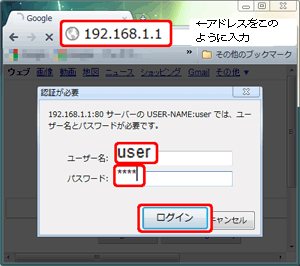
②ルータにログインするためのユーザー名とパスワードの認証の画面が表示されます。
ユーザー名もしくは名前(ブラウザにSafariを使用している場合)の欄に”user”と入力します。
パスワードの欄にはルータの初期設定のときに自分で決めて設定したパスワードを入力します。パスワードは初期設定をしたときに自分で決めたものです。
パスワードを自分で設定した覚えがないとか、どうしてもわからない場合はuser、admin、ntt、0000、9999、1111で試してみてください。
③接続先設定の画面が表示されます。
④「接続設定1」は主にプロバイダとのPPPoE接続設定で使用するので、それ以外ならどれを選んでもいいのですが今回は「接続設定5」にフレッツ網に接続をする設定をしたいので「接続設定5」をクリックします。
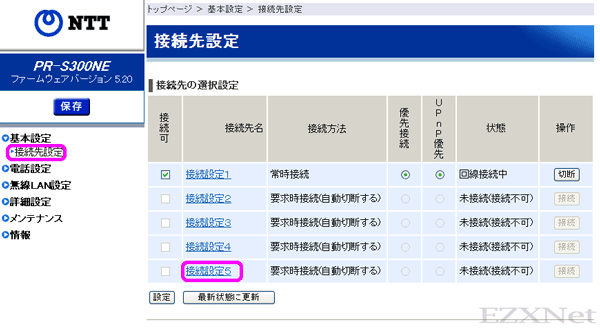
⑤以下の接続設定情報を入力していきます。
| 「接続先名」 | 「接続先ユーザー名」 | 「接続パスワード」 |
| フレッツ光ネクスト サービス情報サイト | guest@v4flets-east.jp | guest |
⑥次にサービス情報サイトに接続をする為にルーティングの設定を行います。
左側のメニューの中にある「詳細設定」の中の「静的ルーティング設定」をクリックした後に「編集」をクリックします。
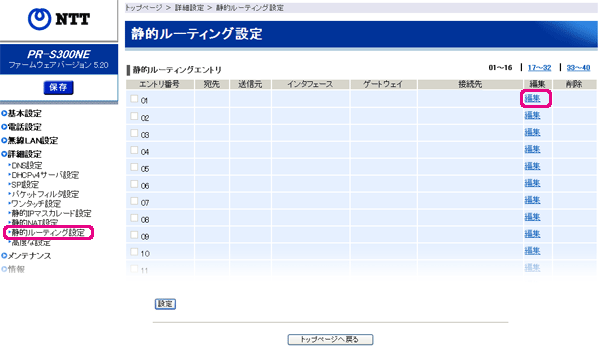
⑦「静的ルーティング設定 エントリ編集」画面に変わりますので指定方法の項目をクリックして、リストの中から「宛先ドメイン名指定」を選択します。
宛先ドメイン名の項目に「*.flets-east.jp」と入力します。「接続先」の項目はクリックすると先ほど作成した「フレッツ光ネクスト サービス情報サイト」という項目が選択できますのでクリックして選択します。
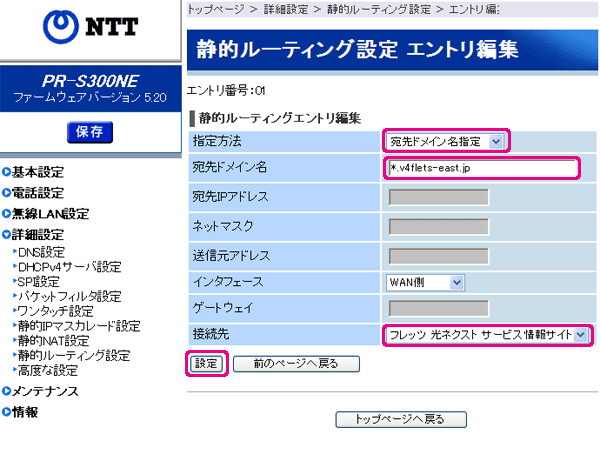
⑧「静的ルーティング設定」の画面に戻りますので「エントリ番号」01にある四角いボックスをクリックしてチェックをつけます。
下にある設定をクリックします。
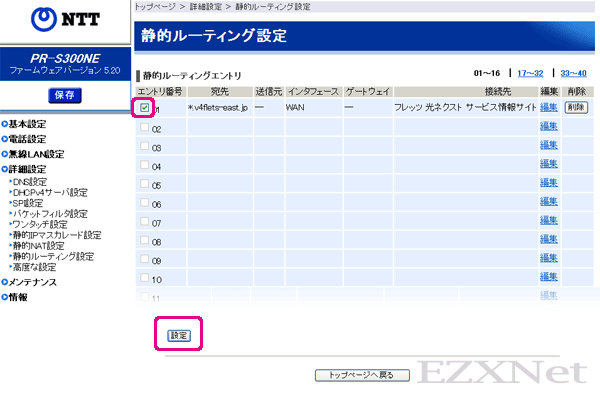
⑨左メニューにある基本設定の中の接続先設定をクリックします。
⑩「接続設定5」が「フレッツ光ネクスト サービス情報サイト」という項目になっていますので左側の項目にある「接続可」の四角いボックスにチェックを入れます。
下にある設定のボタンをクリックします。
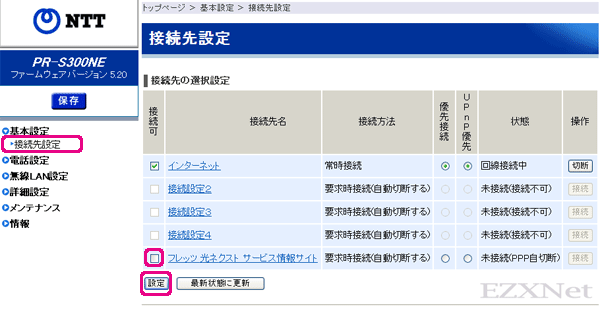
⑫接続を開始して「フレッツ光ネクスト サービス情報サイト」の項目の状態が「回線接続中」と表示されていればPPPoE認証の接続は成功です。
⑬最後に設定をルータ側に反映させるために左側にある
⑭ブラウザを開き直してアドレスバーに「http://v4flets-east.jp」と入力してEnterキーを押すと「サービス情報サイト」が表示されます。
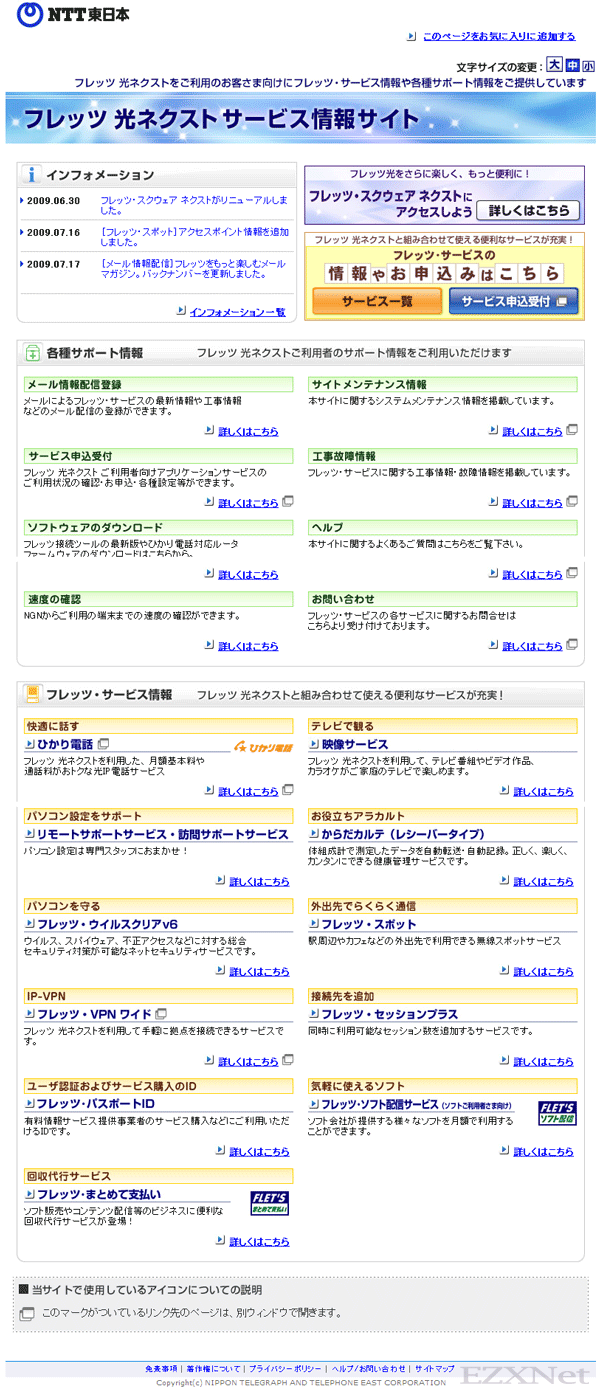
ここまでの設定を行う事でフレッツの”サービス申し込み受付ページ”を開く事もできます。
アドレスはhttp://v4flets-east.jp/wso/です。
以上で設定は完了です。